|
Open je tubes en maskers in psp.
Zet je voorgrondkleur op #A97380 en je achtergrondkleur op #502C34.
1.
Open @_ildiko_design_stephanie_deco_1.
Lagen - laag maken van achtergrondlaag.
Effecten - Filters Unlimited 2.0 : &<Sandflower
Specials*v*> - Color False.
Gebruik de schuifjes om de kleuren aan
te passen.
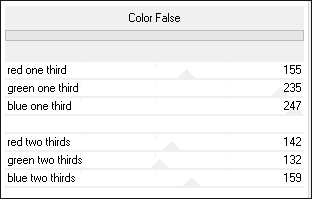
Lagen - dupliceren.
2.
Lagen - nieuwe maskerlaag - uit afbeelding - @_ildiko_design_stephanie_mask_1.
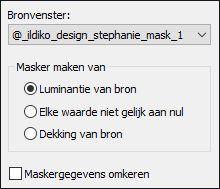
Lagen - samenvoegen - groep samenvoegen.
Effecten - randeffecten - accentueren.
Effecten - filter AP01 Innovations - Lines
Silverlining.
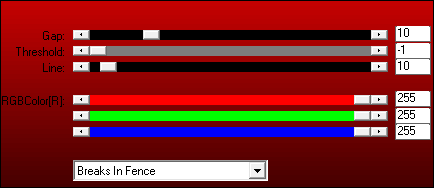
Zet de mengmodus van deze laag op zacht licht.
3.
Open tube @_ildiko_design_stephanie_deco_2 - bewerken -
kopieren.
Bewerken - plakken als nieuwe laag.
De tube staat meteen goed.
Zet de laagdekking van deze laag op 70.
Zo ziet je lagenpalet er nu uit.
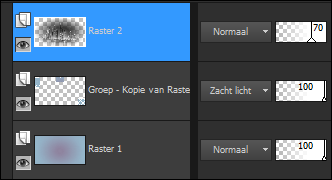
En zo je tag.

Lagen - nieuwe rasterlaag.
4.
Gereedschap selectie - aangepaste selectie.
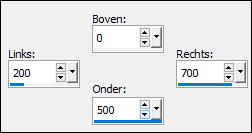
Vul de selectie met #A97380.
Selecties - niets selecteren.
Effecten - Filter Factory Gallery A - Weave.
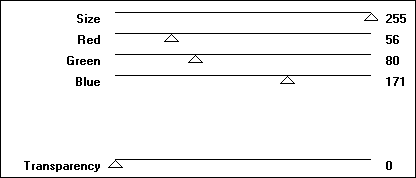
Effecten - Filters Unlimited 2 - &<Bkg Designer sf10I> -
Cruncher.
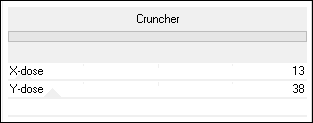
Effecten - randeffecten - accentueren.
Effecten - 3D effecten - slagschaduw 0 / 0 / 50 / 20 #000000.
Selectiegereedschap - trek de linker en rechter node tot
aan de rand.
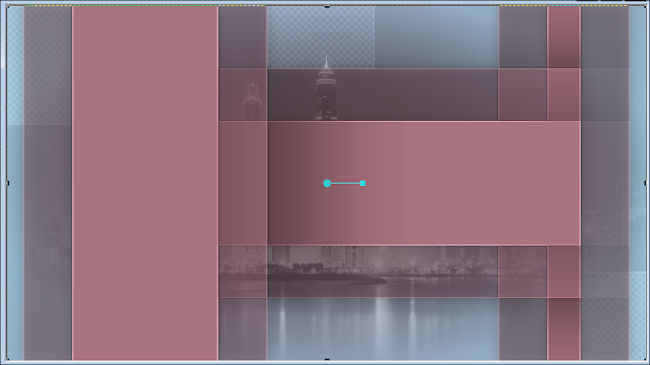
Zet de mengmodus van deze laag op zacht licht.
5.
Open tube @_ildiko_design_stephanie_deco_3 - bewerken -
kopieren.
Bewerken - plakken als nieuwe laag.
Effecten - afbeeldingseffecten - verschuiving.
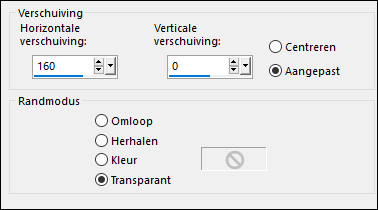
Lagen - nieuwe rasterlaag.
6.
Vul de laag met #FFFFFF.
Lagen - nieuwe maskerlaag - uit afbeelding - @_ildiko_design_stephanie_mask_2.
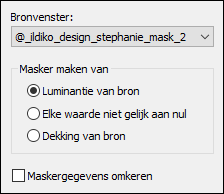
Lagen - samenvoegen - groep samenvoegen.
Effecten - Filters Unlimited 2.0 - VM Texture - Cross
Weave.
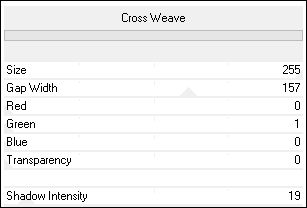
Effecten - randeffecten - accentueren.
Effecten - 3D effecten - slagschaduw 0 / 0 / 50 / 20 #000000.
Zet de mengmodus van deze laag op luminantie oud en de
laagdekking op 36.
7.
Open tube @_ildiko_design_stephanie_deco_4 - bewerken -
kopieren.
Bewerken - plakken als nieuwe laag.
Effecten - afbeeldingseffecten - verschuiving.
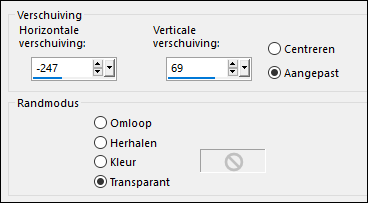
Lagen - nieuwe rasterlaag.
8.
Vul de laag met #502C34.
Lagen - nieuwe maskerlaag - uit afbeelding - @_ildiko_design_stephanie_mask_3.
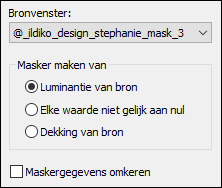
Lagen - samenvoegen - groep samenvoegen.
Effecten - 3D effecten - slagschaduw 0 / 0 / 50 / 20 #000000.
Zet de mengmodus van deze laag op hard licht en de
laagdekking op 80
Lagen - nieuwe rasterlaag.
9.
Vul de laag met #502C34.
Lagen - nieuwe maskerlaag - uit afbeelding - @_ildiko_design_stephanie_mask_4.
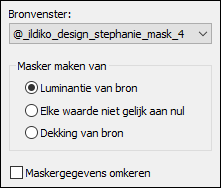
Lagen - samenvoegen - groep samenvoegen.
Effecten - 3D effecten - slagschaduw / -8 / 8 / 50 / 20 #502C34.
Zet de laagdekking van deze laag op 70.
Lagen - nieuwe rasterlaag.
10.
Vul de laag met #503F49.
Lagen - nieuwe maskerlaag - uit afbeelding - @_ildiko_design_stephanie_mask_5.
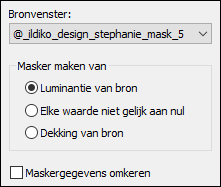
Lagen - samenvoegen - groep samenvoegen.
Lagen - samenvoegen - alle lagen samenvoegen.
11.
Afbeelding - randen toevoegen - 6 pixels #98B8CC.
12.
Effecten - filter AAA Frames - Foto Frame.
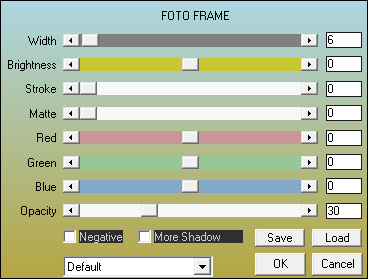
13.
Zet je watermerk op je werk en sla op als jpg.
Extra voorbeeld.
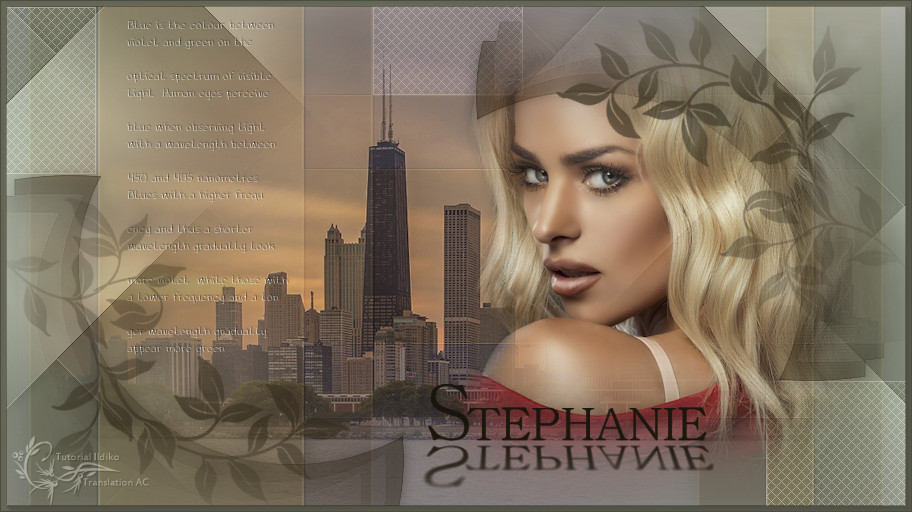
Bedankt Daniella, Feya en Celine voor het testen van deze les.
Hieronder hun crea's.
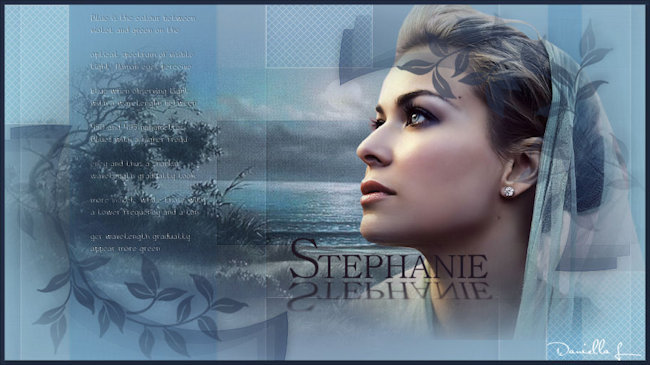
Daniella.

Feya.

Celine.
Nocturnes PSP World November 2016 |